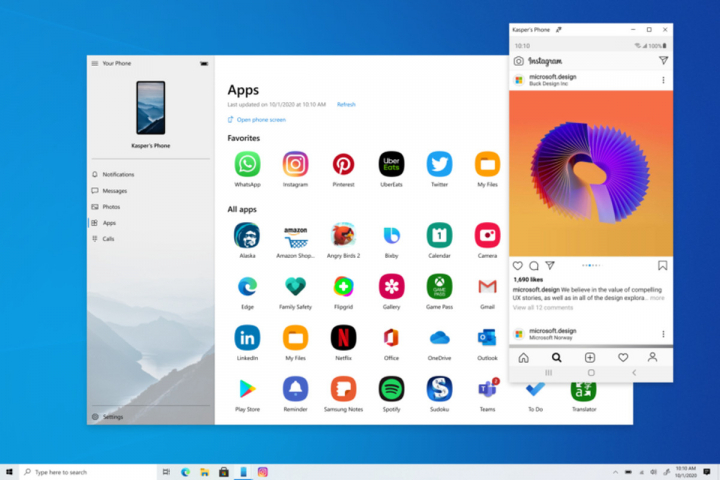Windows 10 cho phép người dùng tự do tải các ứng dụng từ Microsoft Store và nhiều nguồn khác để tối đa hóa hiệu năng của thiết bị. Tuy nhiên, để tránh trường hợp máy tính có quá nhiều ứng dụng không còn hữu ích và giúp giải phóng dung lượng cho thiết bị, Windows 10 cho phép người dùng gỡ/xóa ứng dụng hoàn toàn bằng cách:
Vào Start menu, chọn Settings > System > Apps & features
Trong hộp thoại mới xuất hiện, danh sách tất cả các ứng dụng đã cài đặt sẽ xuất hiện phía bên phải
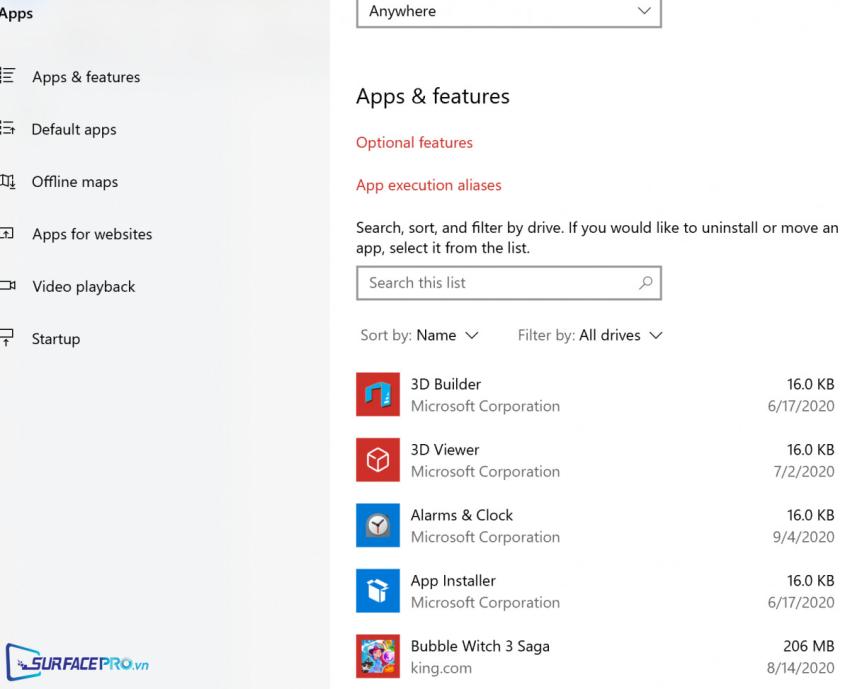
Nhấp chuột phải để chọn một ứng dụng cần gỡ cài đặt
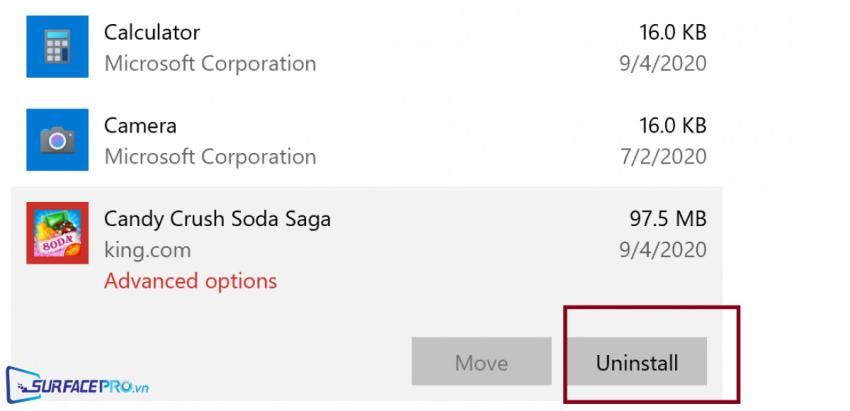
Chọn Uninstall (nếu nó chuyển sang màu xám, đây là ứng dụng hệ thống bạn không thể xóa)
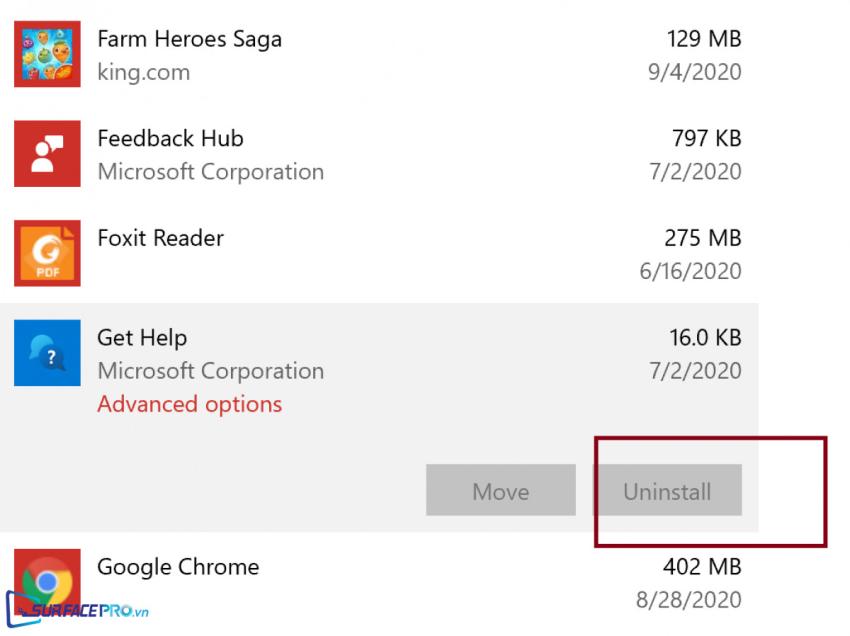
Nhấn vào Uninstall để xác nhận xóa ứng dụng
Hi vọng bài viết này sẽ giúp ích được cho các bạn! Các bạn đừng quên truy cập mục Thủ Thuật & Ứng Dụng của SurfacePro để cập nhật những thủ thuật và ứng dụng thiết thực và bổ ích nhất.
Bài viết liên quan
- Color Filters trên Windows 11 là gì và cách sử dụng? (05.12.2022)
- Cách xem Youtube ẩn danh (01.12.2022)
- Cách cài Android 12L cho Surface Duo 2 và Surface Duo (29.11.2022)
- Bật nhận diện khuôn mặt cho laptop Windows 11 (24.11.2022)
- Top 4 cách chụp màn hình máy tính Surface Pro dễ nhớ nhất (22.11.2022)